-
데이터 복구
- Android기기
- 데이터 복구 무료
- 데이터 복구 프로
- 데이터 복구 App
- PC 버전
- 손상된 동영상 복구
- 손상된 사진 복구
- 손상된 파일 복구
- 온라인 도구
- 온라인 동영상 복구
- 온리인 사진 복구
- 온리인 파일 복구
- 파티션 관리
- 백업 & 복원
- 멀티미디어
- 유틸리티
데이터 전송 파일 관리 아이폰 도구 기타 제품- 지원

EaseUS MobiMover
올인원 iOS 콘텐츠 관리자 및 무료 동영상 / 오디오 다운로더
- An iOS data transfer tool to transfer files to or from iPhone/iPad
- iPhone / iPad간에 파일을 전송하는 iOS 데이터 전송 도구
- 온라인 동영상을 컴퓨터 또는 iPhone / iPad에 다운로드하는 무료 동영상 다운로더
iPad가 복구 모드에서 멈춘 오류 해결하기
개요:
업그레이드 후 iPad가 복구 모드에서 멈춘 경우 이 가이드를 참조하여 iPad를 복구 모드로 전환하십시오.
- 성공률 99.7%
- 3단계로 데이터 전송
iPad를 새로운 iOS 운영 체제로 업그레이드할 때 iPad가 복구 모드에서 멈추는 것은 많은 사용자가 겪을 수 있는 일반적인 문제 중 하나입니다. 아래 가이드에서 그 해결방법을 알아보십시오.
방법 1. iTunes 복원으로 iPad가 복구 모드에서 멈추는 문제 수정
iPad가 복구 모드에서 멈춘 경우 iTunes를 사용하여 장비를 공장 설정으로 복원하여 문제를 해결할 수 있습니다. 그러나 이전에 기기를 백업하지 않은 경우 이 방법을 사용하면 iPad의 모든 데이터와 설정이 지워질 수 있습니다. 따라서 데이터를 저장하려면 iTunes에서 iPad 백업을 만드십시오 .
시작하기 전에 PC 또는 Mac에 최신 버전의 iTunes를 설치했는지 확인하고 설정> iCloud> "내 iPad 찾기" 끄기로 이동하십시오. 이제 아래의 팁을 따르십시오.
1. 원래 USB 케이블을 사용하여 iPad를 컴퓨터에 연결합니다.
2. PC 또는 Mac에서 iTunes를 실행합니다.
3. iTunes에서 iPad를 감지하면 팝업 창이 나타나고 iPad가 복구 모드에 있음을 표시합니다. 이 iPad를 iTunes와 함께 사용하려면 먼저 복원해야 합니다. 확인을 클릭하여 복원을 시작합니다.
4. 공장 설정으로 복원한 후 iPad가 재시동됩니다.
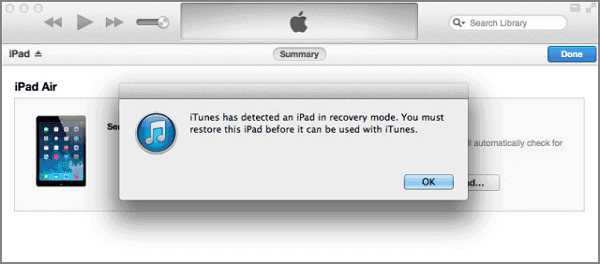
방법 2. iTunes 없이 iPad가 복구 모드에서 멈추는 문제 수정
컴퓨터 또는 iTunes를 사용하여 iPad를 복구 모드에서 해제하는 것이 편리하지 않은 경우 iPad 내장 버튼을 사용하여 이 문제를 해결할 수 있습니다.
1. iPad의 홈 및 전원 버튼을 10초 동안 누르고 있다가 화면이 꺼질 때까지 버튼에서 손을 뗍니다.
2. Apple 로고가 나타날 때까지 홈 및 전원 버튼을 다시 8초 동안 누르고 있다가 iPhone 화면이 꺼진 후 손을 뗍니다.
3. 홈 버튼과 전원 버튼을 20초 동안 누르고 전원에서 손을 떼고 홈 버튼을 8초 동안 누릅니다.
4. 20초 후 홈 버튼에서 손을 떼면 iPad가 다시 정상적으로 로드됩니다.
- 관련 정보
- EaseUS 알아보기
- 리셀러
- 제휴 문의
- 고객센터
- 계정 찾기


